
Ovaj softver će održavati i pokretati upravljačke programe, čime će se zaštititi od uobičajenih računalnih pogrešaka i kvara hardvera. Provjerite sve svoje upravljačke programe u 3 jednostavna koraka:
- Preuzmite DriverFix (ovjerena datoteka za preuzimanje).
- Klik Započni skeniranje pronaći sve problematične upravljačke programe.
- Klik Ažuriranje upravljačkih programa kako biste dobili nove verzije i izbjegli kvarove u sustavu.
- DriverFix je preuzeo 0 čitatelji ovog mjeseca.
Bilo je gotovo tjedan dana otkako je Microsoft konačno objavio Anniversary Update korisnicima sustava Windows 10. Ažuriranje je donijelo puno zanimljivih novih značajki i dodataka, u posljednje vrijeme smo puno razgovarali o tome, ali to je također izazvalo velik broj problema i korisnicima koji su ga instalirali.
U ovom ćemo članku govoriti o jednom problemu koji zapravo nije uzrokovan Anniversary Update, već ga sprječava u instaliranju. Ovaj je problem poruka o pogrešci koja kaže da ljudi ne mogu preuzeti ažuriranje godišnjice jer njihov zaslon nije kompatibilan. Mnogi korisnici
je prijavio ovaj problem na forumima Microsoftove zajednice, pa pretpostavljamo da bi moglo biti puno ljudi s ovim problemomOvo bi mogao biti ozbiljan problem za neke korisnike jer nisu u mogućnosti instalirati najnovije ažuriranje. Pa, pogledajmo što bi zapravo moglo uzrokovati ovaj problem i kako ga možemo riješiti.
Moj je zaslon postao nekompatibilan sa sustavom Windows 10 nakon ažuriranja obljetnice
1. rješenje - Ažurirajte upravljačke programe
Vaš zaslon, kao i svaki drugi hardver na vašem računalu, zahtijeva upravljački program za ispravan rad. Što bi mogao predstavljati problem kod glavnih ažuriranja za Windows 10, jest to što neki upravljački programi nisu kompatibilni s njima. Upravljački programi ponekad mogu ispravno raditi u trenutnoj verziji sustava Windows 10, ali kad dođe glavno ažuriranje, u ovom slučaju Anniversary Update, upravljačke programe ponekad treba ažurirati.
Dakle, prije nego što pokušate instalirati ažuriranje obljetnice, provjerite jesu li svi vaši upravljački programi kompatibilni s njim. U slučaju da niste sigurni kako to učiniti, slijedite ove upute:
- Otvorite Pretraživanje, upišite upravitelj uređaja i otvorite Upravitelj uređaja
- Pronađite upravljački program zaslona na popisu hardvera
- Desnom tipkom miša kliknite je i idite na Ažuriranje softvera upravljačkog programa ...

- Ako postoji ažuriranje za vaš upravljački program, automatski će se instalirati
Ako, međutim, nije bilo novog ažuriranja za vaš trenutni upravljački program, sam vaš zaslon vjerojatno je kompatibilan s ažuriranjem godišnjice (ali da biste bili sigurni da provjerite zahtjeve sustava Anniversary Update), ali vjerojatno postoji neki drugi upravljački program koji sprječava instaliranje ažuriranja na vaš Računalo. Također preporučujemo alat treće strane za automatsko preuzimanje svih zastarjelih upravljačkih programa na računalo.
 Upravljački programi su neophodni za vaše računalo i sve programe koje svakodnevno koristite. Ako želite izbjeći padove, smrzavanja, bugove, zaostajanje ili bilo koje druge probleme, morat ćete ih redovito ažurirati.Stalna provjera ažuriranja upravljačkih programa oduzima puno vremena. Srećom, možete koristiti automatizirano rješenje koje će sigurno provjeriti ima li novih ažuriranja i primijeniti ih s lakoćom, i zato vam toplo preporučujemo DriverFix.Slijedite ove jednostavne korake za sigurno ažuriranje upravljačkih programa:
Upravljački programi su neophodni za vaše računalo i sve programe koje svakodnevno koristite. Ako želite izbjeći padove, smrzavanja, bugove, zaostajanje ili bilo koje druge probleme, morat ćete ih redovito ažurirati.Stalna provjera ažuriranja upravljačkih programa oduzima puno vremena. Srećom, možete koristiti automatizirano rješenje koje će sigurno provjeriti ima li novih ažuriranja i primijeniti ih s lakoćom, i zato vam toplo preporučujemo DriverFix.Slijedite ove jednostavne korake za sigurno ažuriranje upravljačkih programa:
- Preuzmite i instalirajte DriverFix.
- Pokrenite aplikaciju.
- Pričekajte da DriverFix otkrije sve vaše neispravne upravljačke programe.
- Softver će vam sada pokazati sve upravljačke programe koji imaju problema, a vi samo trebate odabrati one koje biste željeli popraviti.
- Pričekajte da DriverFix preuzme i instalira najnovije upravljačke programe.
- Ponovo pokrenite računalu kako bi promjene stupile na snagu.

DriverFix
Upravljački programi više neće stvarati probleme ako danas preuzmete i koristite ovaj moćni softver.
Posjetite web stranicu
Izjava o odricanju odgovornosti: ovaj program treba nadograditi s besplatne verzije kako bi izvršio neke određene radnje.
Rješenje 2 - Deinstalirajte upravljačke programe zrcala
Velika je šansa da neki upravljački program koji nije izravno povezan s vašim zaslonom zapravo blokira instaliranje obljetnice. U većini slučajeva ti su upravljački programi zrcalni ili upravljački programi daljinskog upravljača. Neki od tih upravljačkih programa su Cyberlink Mirror, LogMeIn Mirror, "Mirage Driver" i drugi.
Dakle, pokušajte deinstalirati bilo koji upravljački program za koji sumnjate da bi mogao biti ove vrste i trebali biste moći instalirati Anniversary Update bez ikakvih problema. Ako niste sigurni kako to učiniti, učinite sljedeće:
- Otvorite Pretraživanje, upišite upravitelj uređaja i otvorite Upravitelj uređaja
- Pronađite sumnjivi upravljački program na popisu hardvera
- Desnom tipkom miša kliknite na nju i idite na Uninstall
- Ponovo pokrenite računalo nakon što se upravljački program deinstalira
Nakon što deinstalirate upravljački program zrcala, pokušajte još jednom instalirati Ažuriranje godišnjice i ne biste trebali imati problema. Ovo je zapravo rješenje za koje je većina ljudi potvrdila da djeluje, pa je vrlo vjerojatno da će i vama uspjeti.
3. rješenje - Instalirajte ažuriranje ručno
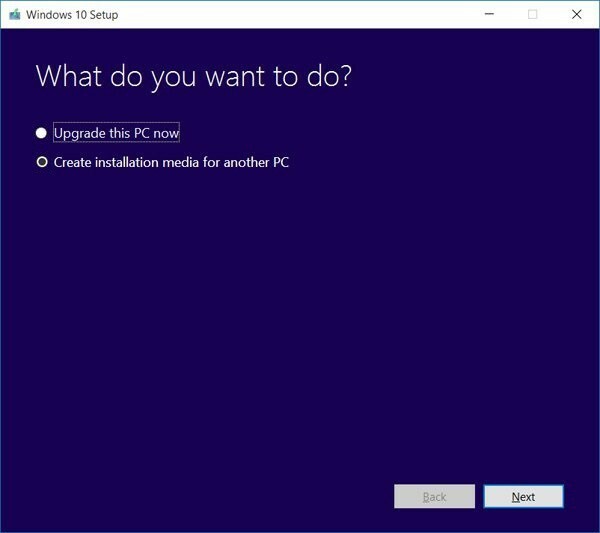
Ako ništa od gore navedenog nije uspjelo, uvijek možete pokušati instalirati Anniversary Update ručno, a ne putem Windows Update. Ručna instalacija ažuriranja zapravo može riješiti puno problema jer se tretira kao čista instalacija i ne uključuje postupak ažuriranja. Od ISO datoteke za Windows 10 Anniversary Update sada su dostupni, lako možete stvoriti pokretački medij i izvršiti čistu instalaciju na bilo kojem računalu.
Ako ne znate kako stvoriti pokretački medij pomoću Ažuriranja obljetnice i izvršiti čistu instalaciju, pogledajte ovaj članak.
To bi trebalo biti sve, izvođenje barem jednog od ovih rješenja vjerojatno će riješiti problem. Ali još jednom, drugo rješenje je možda najbolja opcija, jer je bilo korisno za većinu ljudi.
U slučaju da imate bilo kakve komentare, pitanja ili prijedloge, javite nam u komentarima u nastavku. Također, ne zaboravite nam reći je li neko od ovih rješenja zaista riješilo problem s instaliranjem Anniversary Update-a za vas.
POVEZANE PRIČE KOJE TREBAJTE PROVJERITI:
- Još uvijek niste nadogradili na Windows 10? Evo novog rada
- Ažuriranje obljetnice Windows 10 briše Linux particije?
- Treperenje zaslona i dalje je prisutno u sustavu Windows 10 nakon ažuriranja obljetnice
- Riješite se preostalih instalacijskih datoteka obljetničkog ažuriranja i oslobodite 26 GB
- Stvorite pokretački USB stick s Windows 10 Anniversary Update


